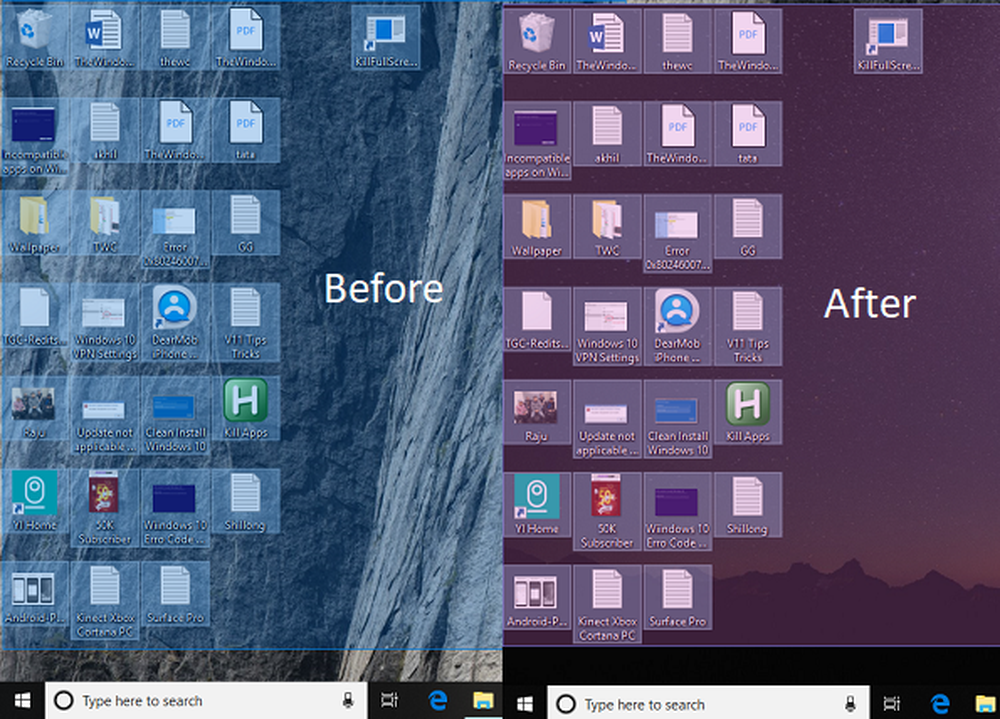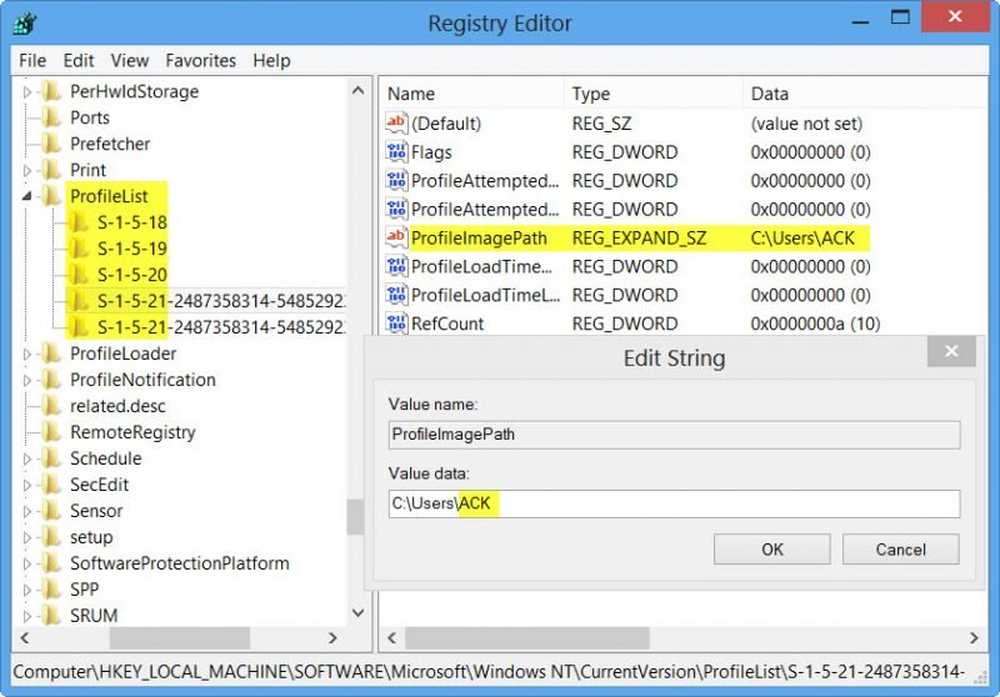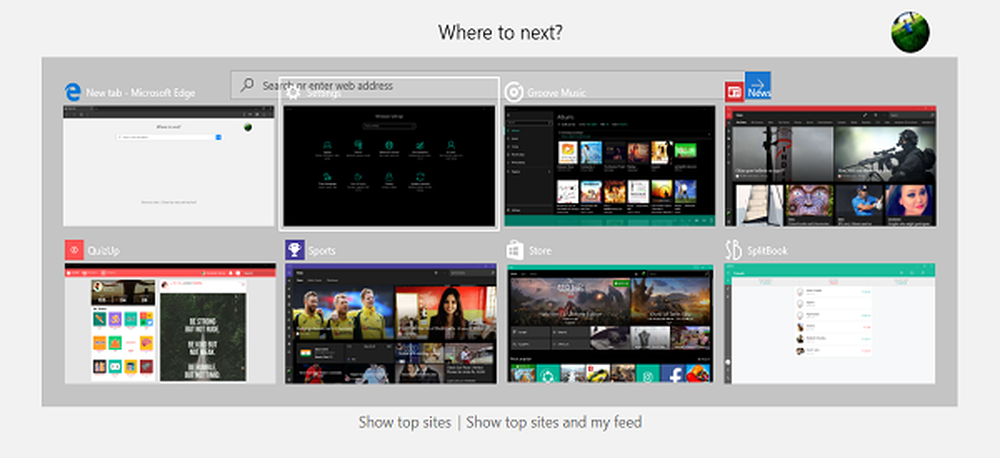Modificarea setărilor de transparență în Windows 10
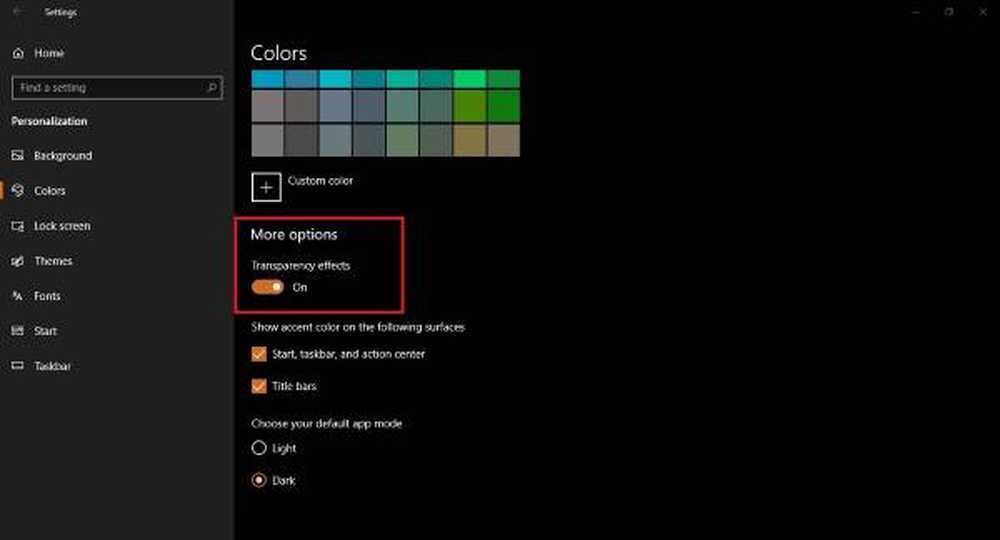
Windows 10 v1803, a adus la masa cateva schimbari importante care sunt destinate sa repare multe probleme si sa transforme sistemul de operare in ceva impresionant. Una dintre schimbările importante are mult de-a face cu interfața cu utilizatorul. După cum știm, Microsoft avansează cu planurile de a scăpa de vechea interfață de utilizare, care include și panoul de control.
Compania adaugă totul în zona Setări, iar cea mai nouă adăugare este opțiunea de a schimba transparența Windows 10.
Schimbați nivelurile de transparență în Windows 10
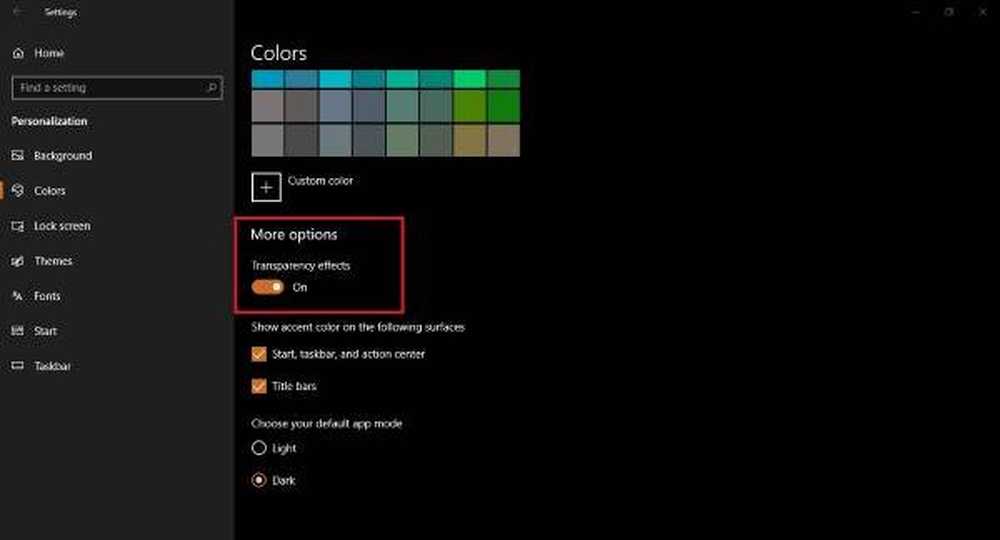
Înainte de a merge în pași, trebuie remarcat faptul că acest aspect nou al Windows 10 se numește "Acril,"Și face parte din planul Microsoft de a continua îmbunătățirea sistemului de design fluent.
Acum, cu wallpaper-ul potrivit, transparența în sus și funcționarea poate arăta destul de frumoasă, dar în același timp, poate încetini sistemele mai lent. Din acest motiv, mulți oameni ar vrea să scape de lucru și vă vom arăta cum.
Lansați Setări aplicație, apoi îndreptați-o spre Personalizare> Culori. Derulați în jos până când găsiți ceva care spune "Mai multe opțiuni", apoi căutați cuvintele "Efecte de transparență.“Veți vedea opțiunea de oprire sau oprire. Odată ce butonul a fost schimbat, modificările vor intra în vigoare imediat. Dacă nu se întâmplă acest lucru, reporniți computerul și acum ar fi bine să mergeți.
Alte lucruri pe care le puteți face aici sunt abilitatea de a alege automat culoarea accentului din fundal, de a selecta manual dintr-o listă de culori sau de a personaliza propriile opțiuni de culoare.
În plus, oamenii pot chiar să aleagă unde să le arate culori accentuate. Deocamdată, există doar două opțiuni: "Bare de titlu", "Start, bara de activități și centrul de acțiune". Este posibil chiar să alegeți un fundal luminos sau întunecat dacă acest lucru vă interesează schimbarea.
Dispozitivul Windows 10 v1803 instalat este foarte important
Rețineți că în cazul în care aplicația Setări nu are o imagine asemănătoare cu imaginea de mai sus, atunci calculatorul dvs. nu a fost încă actualizat la Windows 10 1803. Vă recomandăm să reveniți la secțiunea de domiciliu a aplicației Setări, să faceți clic pe Actualizare și securitate> Windows Update> Verificați pentru actualizări.
Ne așteptăm ca Microsoft să facă noi adăugări în viitoarele actualizări, dar pentru moment, ceea ce vedeți aici este cel mai bun mod de a face schimbări legate de culoare în Windows 10 până la o notificare ulterioară.
Conferința Microsoft Build trebuie să ne dea o idee despre ce planifică compania pentru viitorul actualizărilor Windows 10.